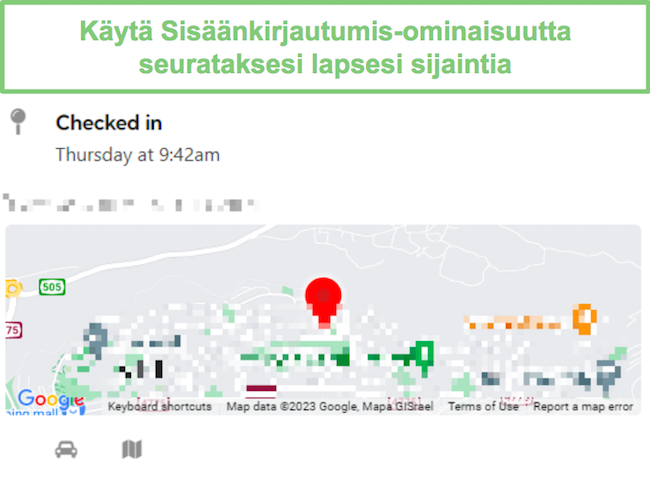Bark Arvostelu 2024: Muuttivatko uudet ominaisuudet mieleni?
Bark - Yleiskatsaus 2024
Sanon sen selvästi – Bark ei ole halvin vaihtoehto markkinoilla, mutta sitä pidetään yhtenä parhaista vanhempien valvontasovelluksista sosiaalisen median seurantaan. Joten kun yritys ilmoitti erikoistarjouksistaan ja ilmaisista kokeilujaksoista, näin siinä mahdollisuuden selvittää, mistä kaikessa on kyse.
Seurantakyvykkyyksien arvioimiseksi asensin Barkin poikani Android-laitteeseen ja linkitin sen hänen Facebook-, Snapchat-, Instagram-, WhatsApp- ja Gmail-tileihinsä. Lisäksi testasin vanhempien valvontatoimintojen tehokkuutta asettamalla näyttöajan rajoituksia, aktivoimalla verkkosuodattimia ja perustamalla geofence-alueen, kaikki selvittääkseni, pystyisikö poikani ohittamaan nämä turvatoimet.
Johtopäätökseni: Bark on tilaushinnan arvoinen, se teki erinomaista työtä sosiaalisen median ja verkkosisällön valvonnassa. Se lähetti minulle hälytyksiä laajasta valikoimasta mahdollisesti vaarallisia tai sopimattomia kommentteja ja julkaisuja. Vanhempien valvontatoiminnot olivat vahvoja, eikä poikani pystynyt ohittamaan niitä. Voit myös hyödyntää heidän nykyistä tarjoustaan ja testata Barkia ilmaiseksi 7 päivän ajan.
Kokeile Barkia ilmaiseksi 7 päivän ajan!
Ei ole aikaa? Tässä on lyhyt yhteenveto (1 minuutin lukuaika)
- Valvoo yli 30 sosiaalisen median verkostoa: Bark on ainoa vanhempien valvontasovellus, joka yhdistää suoraan lapsen sosiaalisen median tileihin. Se käyttää tekoälyä sisällön tunnistamiseen ja lähettää hälytyksiä, kun sen suodatin laukeaa. Lue lisää sosiaalisen median valvonnasta täältä.
- Luo mukautettu näyttöajan aikataulu: Rakenna rutiini ja aseta säännöt siitä, mitkä sovellukset ovat käytettävissä päivän ja illan aikana. On myös Pysäytä Laite -vaihtoehto, kun tarvitset lapsesi lopettavan puhelimen käytön. Hanki lisätietoja täältä.
- Verkkosuodatin 17 kategorialla: Lähettää reaaliaikaisia hälytyksiä, kun järjestelmä havaitsee tekstiä tai kuvia, jotka liittyvät laajaan valikoimaan sopimatonta, vaarallista tai vihamielistä sisältöä. Lue lisää tämän ominaisuuden hallinnasta täältä.
- Sijainnin seuranta: Lähetä Tarkista Sijainti -pyyntö lapsellesi ja lisää geofence-alueita pysyäksesi ajan tasalla heidän reaaliaikaisesta sijainnistaan. Lue lisää sijainnin seurannasta täältä.
Ominaisuudet
Barkin filosofiana on, että luottamus ja avoin kommunikaatioväylä lasten ja vanhempien välillä on olennainen osa lasten turvallisuuden takaamista verkossa. Siksi sen ominaisuudet, kuten sosiaalisen median seuranta ja sijaintiseuranta, edellyttävät, että lapsi on aktiivinen osallistuja, eikä ainoastaan välitä tietoja vanhemman kojelautaan. Näyttöajan työkalujen avulla pystyt luomaan rutiinin, joka auttaa kehittämään terveellisiä tapoja, samalla kun annat sinulle mahdollisuuden hallita näyttöaikaa ja sovellusten käyttöä.
Tässä on nopea yhteenveto Barkin ominaisuuksista:
Barkin ominaisuudet – Päivitetty 2024
| ? Ilmainen kokeilu | 7 päivää |
| ? Paras hinta | $5 kuukaudessa |
| ? Laitekohtainen tilien määrä | Rajoittamaton |
| ? Verkkosuodatin | ✅ |
| ? Näyttöajan hallinta | ✅ |
| ? Sijaintiseuranta | ✅ |
| ? Geofencing | ✅ |
| ? Puheluiden ja tekstiviestien seuranta | ✅ |
| ⚙️ Sovellusten hallinta | ✅ |
| ? SOS-nappi | ✅ |
| ? Asiakaspalvelu | Live chat, ajanvarauksella puhelut, FAQ |
| ? Alustat | PC, macOS, Android, iOS, Amazon ja Chromebook |
Kokeile Barkia ilmaiseksi 7 päivää!
Kattavan ja tehokkaan ominaisuuskirjastonsa ansiosta Bark tarjosi minulle arvokkaita oivalluksia ja työkaluja lapseni verkkokäyttäytymisen tehokkaaseen seurantaan. Potentiaalisiin riskeihin puuttumalla ja ajoissa ilmoittamalla Bark tarjosi mielenrauhaa ja mahdollisuuden luoda terveellinen ja turvallinen online-ympäristö. Tässä muutamia huippuominaisuuksia, jotka tekivät Barkista korvaamattoman apuvälineen lasteni turvallisuuden varmistamiseen verkossa.
AI-sisällönseuranta epäsopivien ja vaarallisten vuorovaikutusten havaitsemiseksi
Bark käyttää tekoälyä ja koneoppimisalgoritmeja skannatakseen videoita, tekstiä, kuvia, DM-viestejä ja jopa emojeja yli 30:ssä sosiaalisen median ja sähköpostisovelluksessa. Algoritmillä on 17 kategoriaa, jotka kattavat kaiken seksistä, huumeista ja itsevahingoittamisesta riskialttiiseen sovelluskäyttöön ja julkisen profiilin luomiseen.
Pystyin säätämään kategorian herkkyystasoja tai kytkeä sen kokonaan pois päältä, jos en pitänyt sitä lapselleni relevanttina.

Säätämällä herkkyystasoja pystyin rajoittamaan väärien hälytysten määrää tai sellaisia ilmoituksia, jotka olivat todella vähäpätöisiä eivätkä vaatineet huomiotani.
17 kategoriaa, joita Bark valvoo
| Ahdistuneisuus | Kehonkuva ja syömishäiriöt | Kyberkiusaaminen | Muutokset tilin aktiivisuudessa | Vaaralliset järjestöt | Masennus |
| Päihteisiin liittyvä sisältö | Vihapuhe | Sopimaton käytös | Lääketieteellisesti huolestuttava sisältö | Kiroilu | Julkinen profiili |
| Riskialttiiden sovellusten/sivustojen käyttö | Itsetuhoisuus tai itsemurhaan viittaava sisältö | Seksuaalinen sisältö | Väkivalta | Aseet |
Bark lataa kuvankaappauksen kaikista sisällöistä, jotka laukaisevat hälytyksen, yhdessä tägien kanssa, jotta näet helposti, mitkä kategoriat aiheuttivat hälytyksen. Ensimmäisten käyttöpäivieni aikana huomasin, että monet hälytykset johtuivat siitä, että herkkyysasetukset olivat korkealla. Koska se kuitenkin näytti minulle suodatintägin, pystyin menemään asetuksiin ja muuttamaan ne matalammalle herkkyystasolle, mikä vähensi väärien hälytysten määrää.
Toinen mukava ominaisuus, jonka huomasin, on se, että jos luotan henkilöön, joka kommunikoi tyttäreni kanssa, voin valita poistavani kaikki hälytykset heidän vuorovaikutuksistaan. Esimerkiksi alla olevassa kuvassa hälytys laukaistiin sisarusten ja vanhempien ryhmässä, jossa toinen lapsistani lähetti hauskan olutmainoksen, jonka Bark merkitsi päihteisiin liittyväksi. En tarvitse hälytyksiä perheemme WhatsApp-ryhmästä, joten klikkasin linkkiä, joka sanoo ”Älä hälytä minua tämän ryhmän ongelmista.”

?On tärkeää tietää, että Bark lataa viestejä tai antaa sinulle näkemyksiä heidän sosiaalisen median vuorovaikutuksistaan vain, jos se laukaisee hälytyksen. Niin kauan kuin lapsesi käyttäytyy asianmukaisesti, et pysty näkemään, keiden kanssa hän on vuorovaikutuksessa tai mistä he puhuvat.
Bark valvoo suosituimpia sosiaalisen median sovelluksia ja sähköpostitilejä
Bark on yhteensopiva hyvän valikoiman yli 30 sosiaalisen median ja chat-sovelluksen kanssa, jotka ovat suosittuja teinien keskuudessa. Vaikka minun piti istua tyttäreni kanssa ja yhdistää joitakin hänen tileistään Barkiin, toiset sovellukset valvotaan automaattisesti, jos ne on asennettu puhelimeen. Barkin yhdistäminen sovelluksiin on helppo prosessi – voit nähdä täydelliset ohjeet täältä.
Tässä on täydellinen lista sovelluksista, joita Bark valvoo Android- ja iOS-laitteilla, ja mitä se voi kunkin kanssa valvoa.
| Sovellus | Valvoo | Android | iOS |
| Keskustelut | ✅ | ✅ | |
| Discord | Kanavakeskustelut, Ryhmä-DM:t, Yksityis-DM:t | ✅ | ✅ |
| Dropbox | Asiakirjat, kuvat ja videot | ✅ | ✅ |
| Aikajanalle postatut tekstit ja valokuvat | ✅ | ✅ | |
| Flickr | Valokuvat ja kommentit | ✅ | ✅ |
| Google Drive | Asiakirjat, kommentit ja vastaukset, kuvat ja videot | ✅ | ✅ |
| GroupMe | Ryhmä- ja Yksityisviestit | ✅ | ✅ |
| HOLLA | Tekstikeskustelut matchien kanssa | ✅ | ❌ |
| Houseparty | Muistiinpanot | ✅ | ❌ |
| Kaikki julkaisut, DM:t, ja haku | ✅ | ✅ | |
| Kik | Tekstipohjaiset keskustelut | ✅ | ✅ |
| Lipsi | DM:t | ✅ | ✅ |
| LiveMe | Suoratoistokeskustelut ja DM:t | ✅ | ✅ |
| Messenger Kids | DM:t | ✅ | ❌ |
| OneDrive | Dokumentit, kommentit ja vastaukset, kuvat ja videot | ✅ | ✅ |
| Profiili ja tallennettu sisältö | ✅ | ✅ | |
| Julkaisut, Kommentit ja vastaukset, ja DM:t | ✅ | ✅ | |
| Skype | Yksityisviestit ja ryhmäkeskustelut | ✅ | ❌ |
| Slack | Yksityisviestit, ryhmäviestit ja yksityiset kanavat | ✅ | ✅ |
| Snapchat | Yksityisviestit | ✅ | ❌ |
| Spotify | Sanoitukset | ✅ | ✅ |
| Steam | Keskustelut | ✅ | ❌ |
| TikTok | Yksityisviestit | ✅ | ❌ |
| Tumblr | Kuvat, keskustelut, linkit, blogitekstit, Q&A | ✅ | ✅ |
| VSCO | Keskustelut | ✅ | ❌ |
| YouTube | Videot, lapsesi julkaisut, kommentit hänen videoistaan. Katselut ja haut | ✅ | ✅ |
Näiden sovellusten lisäksi olin iloinen nähdessäni, että Bark valvoo kuvia, videoita ja tekstejä, jotka on tallennettu Android-, iOS- ja Amazon Fire -laitteille.
Kokeile Barkia ilmaiseksi 7 päivää!
Räätälöi ruutuaikataulu terveiden tapojen luomiseen
Barkilla on ainutlaatuinen menetelmä ruutuaikasääntöjen luomiseen. Sen sijaan, että asettaisin yleisen päivittäisen ruutuajan rajan tai sovelluskohtaisia rajoja, sain luoda räätälöidyn aikataulun siitä, mitkä sovellukset ja verkkosivut ovat käytettävissä eri aikoina päivän aikana. Tämä järjestelmä toimii hienosti, jos lapsellasi on johdonmukainen aikataulu, kuten kouluvuoden aikana, mutta voi olla haastavampi lomien aikana.
Kolme eri aikajaksoa tai kategoriaa, joilla kaikilla on omat sääntönsä siitä, miten haluan tyttäreni käyttävän puhelintaan. Barkilla on pieni valikoima sovelluksia, jotka voin estää, tai voin estää sovellus- ja verkkosivukategorioita. Toinen vaihtoehto on asettaa yksi aikajaksoista poistamaan internetin käytöstä, kun se on aktiivinen. Kun jaksot on valmiina, voin lisätä ne päivittäiseen tai viikoittaiseen kalenteriin, ja minuutissa tai kahdessa se synkronoi nämä säännöt lapseni laitteeseen.

Lisäksi kolmeen kalenteriin lisättävään segmenttiin on olemassa myös oletusvaihtoehto. Tämä on se, mitä Bark käyttää, jos jätät aikavälin kalenterissa tyhjäksi. Olen yllättynyt siitä, ettei Bark anna minulle vaihtoehtoa lisätä lisäsegmenttejä, mutta ehkä liian monen vaihtoehdon hallinta olisi hankalampaa.
Jokaisella segmentillä on oletusasetukset, jotka estävät tai sallivat tietyt sovellukset ja verkkosivut, mutta mieluummin selailen kaikkia sääntöjä ja räätälöin ne tyttäreni tarpeiden ja kiinnostuksen kohteiden mukaan.
Nämä ovat aikasegmentit ja suositukset, miten kutakin käyttää:
- Kouluaika: Sallin vain pääsyn sovelluksiin ja verkkosivuihin, joita poikani tarvitsee koulussa, kuten Microsoft 365, Google Docs ja hänen koulusovelluksensa. Kaikki muu on estetty.
- Vapaa-aika: Kun poikani on vapaa-ajalla, annan hänelle pääsyn kaikkiin sovelluksiinsa.
- Nukkumaanmeno: Olen estänyt kaikki sovellukset paitsi hänen musiikkisovelluksensa, jotta hän voi kuunnella musiikkia mennessään nukkumaan.
- Oletus: Jos et aseta sääntöjä tietylle ajalle, oletussuodatin ja sovellusluvat otetaan käyttöön. Käytän tätä vaihtoehtoa estääkseni internetin kokonaan.
Barkissa on myös Tauota Laite -painike joka mahdollistaa internetin etäeston poikani puhelimesta. Pidän tästä toiminnosta, kun haluan hänet pois puhelimesta, mutta en halua tehdä muutoksia päivittäiseen tai viikoittaiseen rutiiniin.
Koska Barkin filosofia perustuu luottamukseen, heillä ei ole tyypillistä ruutuaikatyökalua, jossa voisin asettaa päivittäisen ruutuajan rajan tai rajoittaa tiettyjen sovellusten ruutuaikaa. Jos haluat asettaa tiukkoja ruutuaikarajoja, kokeile Qustodiota, joka on yksi parhaista ruutuaikaa rajoittavista sovelluksista, joita olen testannut.
Luo ruutuaikataulu Barkin avulla!
Verkkosuodatin on Yhdistetty Ruutuaikakategorioihin Tehostetun Mukauttamisen Mahdollistamiseksi
Barkin verkkosuodatin eroaa hieman muista testaamistani suotimista. Sen sijaan, että käyttäisin yleistä verkkosuodatinta, joka on aina päällä, Bark mahdollistaa sääntöjen segmentoinnin osana ruutuaikakategorioita.
Tällaisen suotimen käytön etuna on, että voin asettaa rajat sen perusteella, mitä lapseni pitäisi tehdä, eikä vain yleisiä sääntöjä koko päivälle. Esimerkiksi, vaikka minulla ei ole ongelmaa, jos tyttäreni katselee urheilu- ja viihdesivustoja vapaa-ajallaan, en halua näiden sivustojen olevan käytettävissä kouluaikana tai kun hänen pitäisi olla nukkumassa. Tietysti jotkin kategoriat, kuten seksuaalinen sisältö, huumeet ja väkivalta, ovat käytössä jokaisella ajankohdalla, koska ne eivät koskaan ole sallittuja.
Suodatin on täysin mukautettavissa, ja kaikki muutokset tehdään Asetukset-osiossa tietyn aikasegmentin osalta.
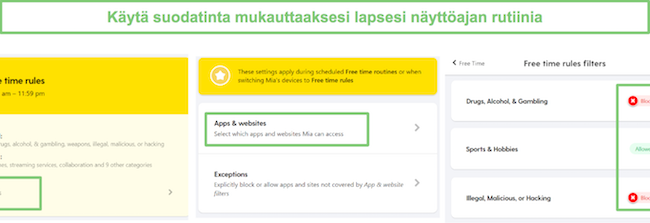
Suodatin voi estää:
- Sovelluskategoriat, kuten sosiaalinen media, pelit, suoratoisto ja tuntemattomat sovellukset
- Yli 30 sovellusta
- 19 verkkosivustokategoriaa
- Mikä tahansa URL – mutta se täytyy syöttää manuaalisesti poikkeusosioon
Verkkosuodatin voi estää sovelluksia ja verkkosivustoja seuraavissa 19 kategoriassa:
| Seksuaalinen Sisältö | Suoratoistopalvelut | Yhteistyö | Yleinen / Koulutus |
| Sosiaalinen Media | Sovelluskaupat ja Järjestelmäpäivitykset | Viihde | Terveys ja Lääketiede |
| Pelit | Huumeet, Alkoholi ja Uhkapelaaminen | Laiton, Haitallinen tai Hakkerointi | Urheilu ja Harrastukset |
| eKauppa | Aseet | Mainonta | Tunnistamaton liikenne VPN-verkoista, vertaisverkoista ja yksityisistä pelialustoista. |
| Uskonto | Blogit | Tuntemattomat sivustot ja sovellukset |
Kun Bark estää verkkosivuston tai sovelluksen, se ei näytä lukitusnäyttöä eikä kerro lapselle suodattimen estäneen pääsyn. Sen sijaan sivu toimii kuin se latautuisi hyvin hitaasti, kunnes näytölle ilmestyy aikakatkaisuvirheilmoitus. Tämän suodattimen ainoa puute on, että se toimii vain verkossa olevien sovellusten kanssa; offline-sovellukset, kuten pelit tai ladattujen ohjelmien striimaaminen Netflixissä tai Hulussa, toimivat.
Näiden kategorioiden lisäksi Bark voi ottaa käyttöön SafeSearchin Googlelle, Bingille ja DuckDuckGolle, ja se estää kaikki hakukoneet, jotka eivät tue SafeSearchia. Voin myös ottaa käyttöön YouTube Restricted Moden estääkseni sopimattomien videoiden ilmestymisen hakutuloksiin tai toistumisen AutoPlayssa tai suositelluissa videoissa. Eduksi Barkin käyttämisessä SafeSearchille ja Restricted Modelle pelkän Googlen tilin kautta aktivoimisen sijaan on se, että Barkilla on paremmat työkalut estääkseen tyttäreni kiertämästä sääntöjä.
Kokeile Barkia ilmaiseksi 7 päivää!
Saa reaaliaikaisia sijainnin päivityksiä ja luo georajoja
Bark käyttää erilaista menetelmää lapsen reaaliaikaisen sijainnin seuraamiseen verrattuna muihin testaamiini vanhempien valvontasovelluksiin. Sen sijaan, että avaisin hallintapaneelin ja näkisin lapseni avatarin kartalla, on poikani tehtävä lähettää minulle Check-In. Tapa toimii yksinkertaisesti: voin lähettää Check-In -pyynnön pojalleni hallintapaneelin kautta, ja hän saa ilmoituksen puhelimeensa.
Hän avaa puhelimessaan Bark Child -sovelluksen ja painaa Check-In-painiketta. Kun hän tekee Check-Inin, kartta hallintapaneelissa päivittyy hänen sijainnillaan. Kuitenkaan se ei päivity ennen kuin poikani tekee Check-Inin uudelleen. Kartan alla on Hae reittiohjeet -painike, jos minun täytyy mennä noutamaan hänet tai tapaamme jossakin.
Check-in-painiketta voi myös käyttää SOS- tai paniikkipainikkeena, kun lapsi joutuu epämukavaan tilanteeseen. Vanhemman Check-In -pyyntöä ei tarvitse odottaa. Sanoin tyttärelleni, että jos hän koskaan joutuu vaikeuksiin, avaa vain Bark for Kids -sovellus ja paina Check-in-painiketta.
Olin iloinen nähdessäni, että Barkissa on georajaominaisuus. Se mahdollistaa minulle sijainnin osoitteen tai paikan nimen lisäämisen, ja kun tyttäreni saapuu tai poistuu kyseiseltä alueelta, se lähettää ilmoituksen puhelimeeni ja lisää hälytyksen hallintapaneeliin.
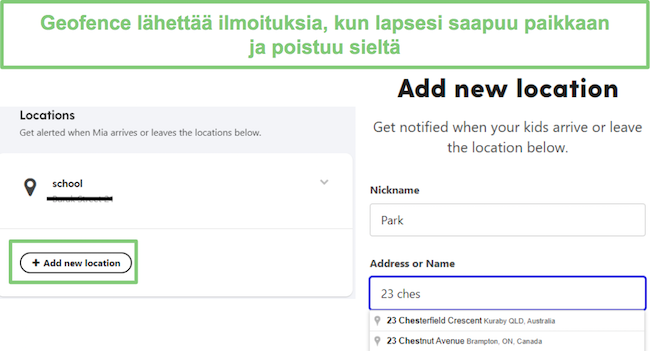
Tämä ominaisuus on hyödyllinen, koska tyttäreni menee kouluun yksin, ja Bark ilmoittaa minulle, kun hän on saapunut aamulla ja kun hän palaa kotiin iltapäivällä. Ainoa parannus, jonka haluaisin nähdä, on mahdollisuus sijoittaa neula kartalle, sen sijaan että minulle annetaan vain mahdollisuus syöttää osoite. Joskus en tiedä tarkkaa osoitetta, kuten puiston tai ystävän talon, mutta voin löytää sen kartalta.
Näe yleiskatsaus lapsesi verkkotoimintaan Insights-ominaisuuden avulla
Oivallukset-osio on se Barkin osa, josta mielestäni tarvitaan merkittäviä parannuksia. Oivallukset-sivun yläosassa näytetään analysoitujen online-toimintojen määrä ja siitä seuranneiden hälytysten lukumäärä. Sen alapuolella näytetään viisi yleisintä online-aktiviteettia toiminnon tiheyden perusteella, ei sen perusteella, kuinka kauan niitä on tehty. Esimerkiksi, jos tyttäreni avasi Facebook-sovelluksen 1 kerran mutta katsoi sitä 3 tuntia ja avasi Facebook-sovelluksen 2 kertaa yhteensä 2 minuutin ajaksi, Facebook listattaisiin Netflixin yläpuolelle. Siinä luetellaan myös viimeisen 7 päivän hälytykset, mutta en voinut klikata mistään saadakseni lisätietoja.
Kun vieritin alas, näin viimeksi asennetut sovellukset, joissa pystyin klikkaamaan läpi ja näkemään lisää asennettuja sovelluksia ja niiden arvosteluja. Seuraavaksi tulee kaavio, jonka on tarkoitus seurata tyttäreni viestien sävyä, joko positiivista tai negatiivista. Barkia testatessani kuitenkaan kaikki tyttäreni viestit olivat luokittelemattomia, joten tämä ei tarjonnut hyödyllisiä oivalluksia.
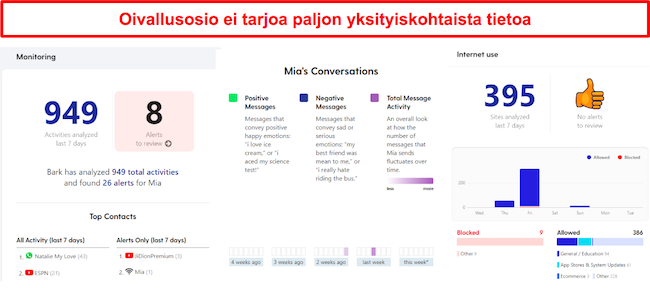
Lopuksi, on oivalluksia Internetin käytöstä. Jälleen kerran, näen verkkoanalysoidut sivustot ja mahdolliset hälytykset, mutta en voi klikata nähdäkseni lisätietoja. Ainoa tieto, jonka voin nähdä, on eri web-kategoriat, joissa tyttäreni on vieraillut.
Yksityiskohtaiset hälytykset tekevät ongelmien havaitsemisesta helppoa
Vaikka Oivallukset ovat epämääräisiä eivätkä anna minulle liikaa tietoa, hälytykset ovat parhaita, joita olen nähnyt missään vanhempien valvontasovelluksessa. Jokainen hälytys sisältää:
✅ Tägit jokaiselle laukaisseelle kategorialle.
✅ Sovelluksen tai verkkosivuston, jota käytettiin ja joka laukaisi hälytyksen.
✅ Kuvakaappauksen tai linkin siihen, mikä laukaisi hälytyksen.
✅ Suositellut toimet vanhemmille, joihin kuuluu neuvoja ja lisäresursseja.
✅ Vaihtoehdon kytkeä pois päältä hälytykset tietyltä lähettäjältä, ryhmältä tai sovellukselta.

Hälytyksiin pääsee kahdella tavalla. Voit joko klikata kirkkaan punaista hälytyspalkkia pääkojelautasivulla tai jos olet missä tahansa muussa osiossa vanhempainkojelaudallasi, klikata Hälytykset-välilehteä ylävalikossa.
Molemmissa tapauksissa näin listan hälytyksistä joitakin perustietoja siitä, miksi hälytys oli lauennut. Se näytti minulle, mitä laitetta tyttäreni käytti, mitä sovellusta hän käytti mikä laukaisi hälytykset, ja mikä kategoria oli lauennut aiheuttamaan hälytyksen.

Voin sitten klikata kunkin hälytyksen kohdalla nähdäkseni täydelliset yksityiskohdat. Hälytys lataa kuvan tai kopion tekstistä, mikä tekee hyvin selväksi, miksi hälytys laukesi. Se mahdollistaa myös kontekstin näkemisen, joten väärinkäsityksille ei jää tilaa.
Asennus
Ennen kuin saatoin asentaa Bark-sovelluksen tyttäreni puhelimeen ja tietokoneeseen, minun piti luoda profiili ja hankkia tilauspaketti.
Profiilin luominen ja tilin perustaminen sujui paljon nopeammin, kun tein sen yhdessä lapseni kanssa. Tämä johtui siitä, että yksinkertaisten kysymysten, kuten nimen ja syntymäpäivän, lisäksi minun piti valita hänen sähköpostipalvelunsa, selainasetuksensa ja käyttämänsä sosiaalisen median sovellukset, jotta Bark voisi valvoa niitä. Jos lapsesi ei ole paikalla, ei hätää, voit aina lisätä nämä myöhemmin.

Kun olin saanut profiilin valmiiksi, valitsin kaikki laitteet ja alustat, joita tyttäreni käyttää. Bark sallii rajoittamattoman määrän laiteyhteyksiä, mikä tarkoittaa, että voin luoda kustomoidun käyttäjäprofiilin jokaiselle lapselle ja valvoa kaikkia heidän laitteitaan. Muiden testaamieni sovellusten kanssa minun piti punnita, oliko tärkeämpää valvoa puhelinta, tablettia, Chromebookia vai perheen tietokonetta, mutta Barkin kanssa voin valvoa niitä kaikkia.

Profiilin valmistuttua minun piti valita yksi Barkin tilauspaketeista. Koska halusin testata sovellusta ennen maksamista, aloitin 7 päivän ilmaisella kokeilujaksolla. Bark vaati, että syötin maksutiedot ilmaisen kokeilun aktivoimiseksi, mutta minua ei veloitettu ennen kokeilujakson päättymistä.
Kuinka asentaa Bark Android-laitteeseen
Bark for Kids -sovellus voidaan ladata vain suoraan Barkin verkkosivustolta, koska se ei ole saatavilla Google Play -kaupassa. Maksutavan vahvistamisen jälkeen Bark näytti minulle kolme vaihtoehtoa sovelluksen asentamiseen, ja kaikki vaativat fyysistä pääsyä hänen puhelimeensa, koska etäasennusmahdollisuutta ei ole.
- Skannaa QR-koodi, ja sovellus alkaa latautua.
- Mene osoitteeseen Bark.us/android ja paina latauspainiketta.
Lähetä tekstiviesti asennuslinkillä. Tämä vaihtoehto on saatavilla vain Yhdysvalloissa, Etelä-Afrikassa ja Australiassa.![Bark lähettää SMS]()
Asennuksen valmistuttua, noudata asennusvelhoa varmistaaksesi, että kaikki luvat, kuten GPS-pääsy, yhteystiedot ja esteettömyys, ovat käytössä.
Viimeinen vaihe on yhdistää sovellus tilillesi. Käyttäjänimen ja salasanan sijaan, jotka lapsesi saattaa tietää ja käyttää suojauksen poistamiseen, Bark käyttää Laitekoodia, joka vaihtuu muutaman minuutin välein. 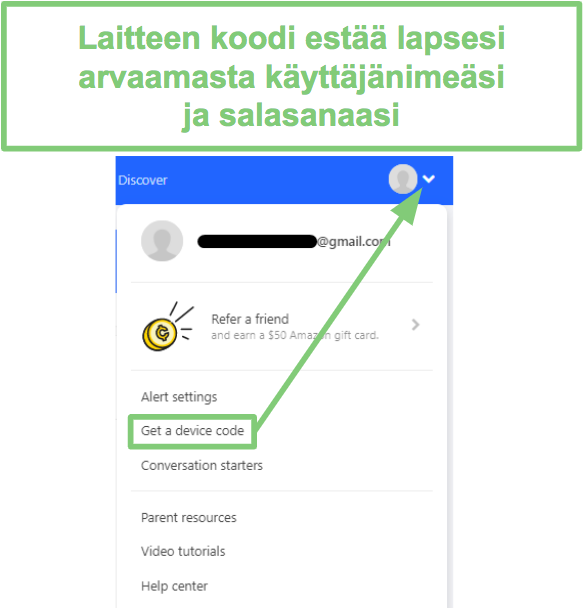
Löytääksesi kuusinumeroisen koodin, kirjaudu sisään kojelautaasi ja napsauta tilin kuvaketta oikeassa yläkulmassa. Valikko avautuu, jossa on vaihtoehto ”Hanki laitekoodi”. Kopioi ja liitä koodi lapsesi puhelimeen synkronoidaksesi tilisi puhelimen kanssa.
Kuinka asentaa Bark for Kids iOS-laitteille
Koska App Storessa ei ole Bark for Kids -sovellusta eikä jailbreak-vaihtoehtoa, teknisesti ei ole sovellusta, joka asennettaisiin iOS-laitteeseen. Voit silti asettaa valvonnan iPhoneen ja iPadiin tietokoneesi kautta.
Ennen kuin aloitat, varmista että sinulla on:
- Lapsesi iOS-laitteet
- Latauskaapeli
- PC tai Mac
Ensimmäinen tehtäväsi on ladata Bark Desktop -sovellus PC:lle tai Macille Barkin verkkosivustolta. Asennuksen valmistuttua käytä kaapelia yhdistääksesi iOS-laitteen tietokoneeseen.
Sen jälkeen avaa Barkin kojelauta tietokoneellasi ja paina Valvonta-kuvaketta > Lisää laite > valitse valvontavaihtoehto > valitse iOS/Apple.

Lopuksi, noudata näytön ohjeita hyväksyäksesi luvat ja asettaaksesi synkronoinnin tietokoneen ja iOS-laitteen välille. Kun tilit on synkronoitu, Bark desktop -sovellus skannaa iPhonen ja iPadin aina, kun ne ovat samassa WiFi-verkossa, joten sinun ei tarvitse fyysistä pääsyä lapsesi laitteeseen uudelleen.
Kuinka asentaa selaimen laajennus
Valvonnan asettamiseksi PC:lle tai Macille sinun on asennettava selainlaajennus joko Chromeen tai Edgeen. Avaa laajennuskauppa ja etsi Bark, näet kaksi laajennusta – Bark for Chrome tai Edge ja Bark for Watchdog. Sinun on asennettava molemmat, mutta asenna ensin Bark for Chrome tai Edge.
Varmista, että teet seuraavat asiat:
- Asenna laajennus lapsesi selaimen profiilitilille. Jos lapsellasi ei ole omaa käyttäjäprofiilia, perusta se ennen laajennuksen lisäämistä.
- Yhdistä lapsesi sähköpostitilit Barkiin. Tämä mahdollistaa Barkin tunnistaa lapsesi selaimen omakseen. Se on erityisen tärkeää, jos valvot useampaa lasta.
- Napsauta Hallitse laajennuksia -välilehteä selaimessasi ja salli laajennuksen toiminta incognito-tilassa (Chrome) tai InPrivate-tilassa (Edge).
- Poista vierasprofiilien käyttömahdollisuus ja varmista, että kaikki muut käyttäjäprofiilit ovat salasanalla suojattuja, jotta lapsesi ei voi vain vaihtaa profiilia toimittaessaan sopimattomasti.
?Bark on yhteensopiva vain Chromen ja Microsoft Edgen selainten kanssa. Olen nähnyt Bark-laajennuksen Firefoxin laajennuskaupassa, mutta se ei ole virallinen Bark-laajennus, vaan sen on luonut kolmannen osapuolen kehittäjä.
Kokeile Barkia ilmaiseksi 7 päivän ajan!
Opastettu ohjeistus sosiaalisen median ja sovellusten seurannan asettamiseksi
Yksi uniikeista haasteista, jonka kohtasin Barkin kanssa, oli sen yhdistäminen tyttäreni sähköpostiin ja sosiaalisen median tileihin. Kaikki asennusprosessin aikana valitsemani sovellukset ilmestyivät hallintapaneeliini. Kävin sitten läpi jokaisen niistä yksitellen asettaakseni seurannan.
Kun klikkasin kutakin sovellusta, minulla oli seuraavat kolme vaihtoehtoa:
- Minulla on lapseni laite: Bark lähettää asennuslinkin tekstiviestillä lapsen laitteeseen. Jos he ovat jo kirjautuneet tililleen, ei enempää toimenpiteitä vaadita. Muussa tapauksessa heidän tarvitsee vain yhdistää tili, ja Bark aloittaa seurannan. Tämä vaihtoehto on saatavilla vain Yhdysvalloissa, Etelä-Afrikassa ja Australiassa tekstiviestirajoitusten vuoksi.
- Minulla on lapseni salasana: Voit kirjautua sovellukseen tai sosiaalisen median verkkoon suoraan tältä sivulta. Barkille tilin käyttöoikeuden myöntämisen jälkeen seuranta alkaa.
- Lapseni yhdistää tämän tilin: Tätä vaihtoehtoa valitsemalla Bark lähettää asennuslinkin lapsesi tilille tekstiviestitse tai sähköpostitse. Tämä menetelmä sopii, jos luotat siihen, että lapsesi noudattaa ohjeita ja yhdistää tilinsä Barkiin.

Kaikkien Barkin seuraamien sovellusten asennusprosessia ei tarvita. On 13 sovellusta, jotka Bark seuraa automaattisesti, jos ne on asennettu lapsen puhelimeen.
Sovellukset, joita Bark seuraa automaattisesti
| Chrome | ✅ |
| ✅ | |
| TikTok | ✅ |
| Snapchat | ✅ |
| Discord | ✅ |
| Steam | ✅ |
| Skype | ✅ |
| Messenger for Kids | ✅ |
| Houseparty | ✅ |
| Kik | ✅ |
| VSCO | ✅ |
| HOLLA | ✅ |
| Lipsi | ✅ |
Lapsesi sovellusten yhdistäminen Barkiin on yksi tärkeimmistä toimenpiteistä Barkin asetuksessa, sillä muuten se valvoo vain yllä lueteltuja 13 sovellusta. Opastettu opetusohjelma tekee tästä todella yksinkertaista ja nopeaa, mikä oli arvostettavaa.
Käytön helppous
Bark on melko helppokäyttöinen vanhempien valvontasovellus, ja opastetut asennustutoriaalit tekevät asennusprosessista sujuvan.
Asennusmuistilista varmistaa, että mikään ei unohdu
Barkissa on muistilista, joka on tehty alkuperäisen asennuksen helpottamiseksi. Siinä on kolme pääosiota: Seuranta, Ruutuaika ja Sijainti, joista jokaisella on omat tehtävänsä. Seuranta-osiossa tehtävät ovat yhdistää sovellukset ja laitteet, joita haluan seurata. Pidän todella siitä, että se sisältää listan asennuksen aikana valitsemistani sovelluksista, joten en unohda yhdistää niitä Barkiin. Toinen tehtävä on tarkistaa hälytysasetusten herkkyys, jotta saan vain olennaiset ilmoitukset ja suodatin on asianmukaisesti määritetty lapselleni. Muut tehtävät ovat määrittää ruutuajan säännöt ja asettaa sijaintihälytykset.
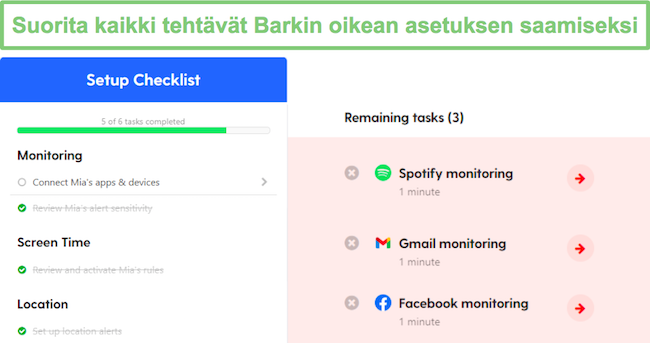
Muistilista on enemmän kuin vain muistutus; kun klikkaat tehtävää, se avaa oikean sivun tai näyttää tarvittavat vaiheet tehtävän suorittamiseksi. Kun tehtävä on suoritettu, sen päälle ilmestyy yliviivaus ja kun kaikki tehtävät on tehty, muistilista poistuu hallintapaneelistasi.
Minimalistinen tyylitelty hallintapaneeli helpottaa hallintaa
Kaikista testaamistani vanhempien valvontasovelluksista Barkilla on helpoimmin hallittava hallintapaneeli. Se käyttää yksinkertaista suunnittelua, ilman sekavia asetteluja, valikoita tai vaikeasti löydettäviä ominaisuuksia. Hallintapaneelin yläosassa on lapsen laukaisemien hälytysten määrä. Se on loistava sijoittelu, koska olen nähnyt muiden vanhempien valvontasovellusten hälytykset sivussa ja helposti ohitettavissa. Kirkkaan punaisen palkin ansiosta ei ole mahdollisuutta, että unohdan tarkistaa hälytyksen.
Hallintapaneeli koostuu neljästä ruudusta. Kolme niistä, seuranta, ruutuaika ja sijainti, vievät sinut ominaisuuden osioon, jossa voit asettaa tai säätää sääntöjä.
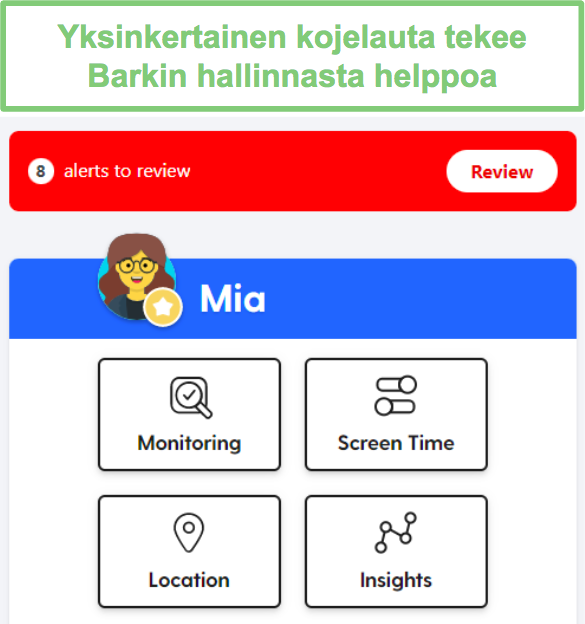
Neljäs ruutu on Oivalluksia varten, joka tarjoaa tietoja siitä, kuinka monta toimintaa Bark on analysoinut, viestien ja keskustelujen sävyä, verkkotoimintaa ja hiljattain asennettuja sovelluksia.
Säädä seurantatasoja muutamalla klikkauksella
Kun avasin Seuranta-ruudun, näytön yläosassa oli kaksi vaihtoehtoa:
- Laitteet: Jos seuraat useita laitteita tai alustoja yhdelle lapselle, varmista, että valitset oikean toimintoon, jonka aiot suorittaa.
- Asetukset: täällä voit säätää suodattimen herkkyyksiä tai poistaa kategorian käytöstä. Erilaisten tasojen säätäminen voi auttaa rajoittamaan saamiasi hälytyksiä, jos herkkyystasot ovat liian korkeat.

Kun olin tyytyväinen seuranta-asetuksiin, minun ei tarvinnut palata tekemään muutoksia. Pidän siitä, että usein toistuvia muutoksia tai päivityksiä suodattimeen ei tarvitse tehdä; voin vain asettaa sen ja unohtaa sen.
Aseta ruutuajan rutiini ja verkkosuodattimet samaan aikaan
Ensimmäisen kerran, kun asetin ruutuajan rutiinisäännöt, se oli hieman hämmentävää. Olin tottunut muiden vanhempien valvontasovellusten, kuten Qustodion, tyyliin, jossa voisin asettaa päivittäisen ruutuajan rajan ja päivittäisen kalenterin, jolloin puhelin lukittaisiin.
Koska Barkilla ei ole päivittäistä ruutuajan rajaa, minun piti käyttää aikaa mukauttaakseeni neljän ruutuajan kategorian tyypit; Vapaa-aika, Koulu, Nukkumaanmeno ja Oletus. Prosessi ei ole vaikea, mutta se voi viedä aikaa. Hyvä uutinen on, että kun olet luonut aikataulun, sinun ei tarvitse tehdä sitä uudestaan.

Tietysti voit aina tehdä säätöjä, kuten sallia tai estää sovelluksia, lisätä verkkosivuston poikkeuksia tai muuttaa aikoja, mutta nämä ovat pieniä säätöjä, jotka ovat erittäin helppoja tehdä ja eivät pitäisi viedä enempää kuin minuutin.
Asiakastuki
Riippumatta siitä, mitä tein ensimmäisestä minuutista, kun saavuin Barkin verkkosivuille, kunnes olin saanut yhdistettyä kaikki tyttäreni sosiaalisen median sovellukset ja ruutuajan säännöt, Bark tarjosi vastaukset kaikkiin kysymyksiini. Palvelussa on automatisoitu chatbot, sähköpostituki, ajanvarauksella toimivat puhelut, videoneuvonta ja yli 100 usein kysyttyä kysymystä.
Testasin sähköpostitukijärjestelmää lähettämällä useita kysymyksiä asiakastukeen eri aikoina päivän aikana. En koskaan joutunut odottamaan muutamaa tuntia kauemmin saadakseni vastauksen, ja vastaus sisälsi joko täydellisen vastauksen tai lisäkysymyksiä, jotta he voisivat tarjota paremman vastauksen.

Tapauksissa, joissa sähköposti ei riitä, Bark tarjoaa mahdollisuuden puhelinneuvotteluun yhden heidän asiantuntijansa kanssa. Helpoin tapa järjestää tapaaminen on tehdä pyyntö chatbotin kautta. Jätin puhelinnumeroni ja sopivan ajan, ja he soittivat juuri ajallaan. Asiakaspalveluedustaja oli erittäin avulias ja pääsi käsiksi näyttööni, jotta hän näki tismalleen mitä näin ja pystyi tarjoamaan tarvitsemaani apua.

Vaikka reaaliaikaista chat-apua ei olekaan, chatbot teki hyvää työtä ohjatessaan minut oikeaan vastaukseen. Se käyttää avainsanoja kysymyksissäni ja joko esittää hyviä jatkokysymyksiä tai vastaa linkillä yhteen yli 100 usein kysytyistä kysymyssivuista. Se ei ole aina täydellinen, mutta yleensä pystyin muotoilemaan kysymykseni uudelleen saadakseni tarvitsemani vastauksen.
UKK-osio on erittäin kattava. Se ei vain esitä muutamia peruskysymyksiä ja anna kaksirivisiä vastauksia. Sen sijaan siellä on kokonaisia artikkeleita, jotka tarjoavat yksityiskohtaisen vastauksen selkeällä, helposti ymmärrettävällä tyylillä.
Toinen hyödyllinen työkalu, jota Bark käyttää, on Discover-osio. Se on loistava resurssi vanhemmille, joka tarjoaa hyödyllisiä ”miten tehdä” -videoita, blogeja, jotka sisältävät ikäpohjaisia suosituksia, ja päivitetyn listan lastesi mahdollisesti käyttämistä slangi termeistä ja määritelmistä.
Kokeile Barkia ilmaiseksi 7 päivää!
UKK
Onko Bark turvallinen?
Mitä Bark valvoo?
Valvontakategorioihin kuuluvat kiusaaminen, huumeet ja alkoholi, itsevahingoittaminen, väkivalta ja seksuaalinen sisältö. Voit kokeilla Barkia ilmaiseksi 7 päivää, mikä on riittävästi aikaa lastesi tilien valvonnan asettamiseen ja nähdäksesi, millaisia hälytyksiä se laukaisee.
Voinko käyttää Barkia lukitsemaan lasteni puhelimet tai tablettilaitteet?
Onko Barkissa sijainninseurantaa?
Toimiiko Bark, jos minulla on iPhone ja lapsillani on Android-laitteita?
Hinta
Tarjoamme kaksi vaihtoehtoa Bark-tilaukselle. Ensimmäinen vaihtoehto on Bark Jr., joka on suunniteltu nuorempia lapsia ajatellen. Se tarjoaa olennaisia ominaisuuksia, kuten näytön käyttöajan rutiinin, verkkosuodattimen ja sijaintiseurantatyökalut.
Premium-suunnitelma sisältää kaiken Bark Jr -suunnitelmassa sekä valvoo tekstiviestejä, sähköpostia, YouTubea, yli 30 sovellusta, ja lisäksi se lähettää hälytyksiä vaarallisesta ja sopimattomasta sisällöstä.
Pidän siitä, että molemmissa suunnitelmissa Bark ei rajoita laitteiden tai lapsiprofiilien määrää.
Bark Jr -suunnitelma vs. Bark Premium -suunnitelma
On tärkeää ymmärtää kahden suunnitelman erot, jotta voit varmistaa, että saat tarpeisiisi sopivan suunnitelman. Voit nähdä kahden suunnitelman erot tässä:
| Bark Jr. | Bark Premium | |
| Verkkosuodatin (17 kategoriaa) | ✅ | ✅ |
| Näytön käyttöajan rutiini | ✅ | ✅ |
| Sijainnin seuranta ja geofence | ✅ | ✅ |
| Tekstiviestien valvonta | ✅ | ❌ |
| Valvoo yli 30 sovellusta ja alustaa | ✅ | ❌ |
| Reaaliaikaiset hälytykset kiusaamisesta, verkkopettureista, itsetuhoisuudesta ja muusta | ✅ | ❌ |
Bark tarjoaa 7 päivän ilmaisen kokeilujakson, ja sinun on annettava luottokorttitietosi tilin luomisen yhteydessä. Kokeilujakson aikana sinulla on rajoittamaton pääsy kaikkiin Bark Premium -ominaisuuksiin.
Tilausta ostaessasi on kaksi vaihtoehtoa; kuukausittainen tai vuosittainen. Suurimmat säästöt saat, menemällä heidän piilotetuille tarjoussivuilleen, jossa voit säästää mukavan summan vuositilauksesta. Kuukausisuunnitelma on hieman kalliimpi, mutta se on hyvä vaihtoehto, jos aiot valvoa lastasi vain lyhyen aikaa.
Onko Bark kustannustensa arvoinen?
Kuten alussa sanoin, Bark ei ole markkinoiden halvin vanhempainvalvontasovellus, mutta tarjoaako se enemmän arvoa kuin halvemmat vaihtoehdot? Vastaus kysymykseen riippuu todella tarpeistasi. Bark erikoistuu valvomaan sosiaalisen median sovelluksia ja verkkoja, mobiililaitteita ja selaimia sopimattoman sisällön varalta. Se tekee tämän paremmin kuin mikään muu testaamani vanhempainvalvontasovellus. Kaikki suodattimen laukaiseva sisältö ladataan hallintapaneeliin, ja se lähettää hälytyksiä kaikista potentiaalisesti ongelmallisista vuorovaikutuksista.
Joten, jos lapsesi online-toiminnan valvonta on tärkeää, Bark Premium on löytö. Jos kuitenkin haluat asettaa sääntöjä lapsesi puhelimelle, tarkastella raportteja näytön käyttöajasta, asettaa päivittäisiä aikarajoja laitteelle ja yksittäisille sovelluksille sekä seurata reaaliaikaista sijaintia, silloin Bark ei ole kustannustensa arvoinen sinulle, ja sinun pitäisi tutustua Qustodioon.
Jos et ole varma, onko Bark oikea vaihtoehto sinulle tai kummasta suunnitelmasta aloittaa, hyödynnä 7 päivän ilmainen kokeilu. Tämä antaa sinulle rajoittamattoman pääsyn kaikkiin Bark Premium -ominaisuuksiin, joten voit testata niitä ensikäden kokemuksella ja nähdä, miten ne toimivat itse.
Yhteenveto
Bark on erinomainen vanhempien valvontasovellus seuraamaan lastesi sosiaalisen median ja sähköpostiviestintää. Kehittynyt tekoälypohjainen verkkosuodatin lähettää sinulle reaaliaikaisia hälytyksiä näyttökuvien kera, jos se havaitsee laukaisevia tekijöitä laajassa terveys- ja turvallisuusaiheisten kategorioiden kirjossa.
Sovelluksessa on myös tarvittavat työkalut räätälöityjen ruutuajan sääntöjen noudattamiseen, sijainnin tarkistuksiin ja geofence-alueen asettamiseen. Jos olet vielä päättämättä, onko tämä sinulle sopiva, hyödynnä 7 päivän ilmainen kokeilu. Tämä antaa sinulle runsaasti aikaa nähdä, miten se toimii ja sopiiko se sekä sinulle että lapsellesi.